エクセルのオートSUMのショートカットキーで作業効率UP!

こんにちは、EXCELショートカット芸人のsakanaです。
何度かに分けて紹介している便利なエクセルのショートカットを今回も紹介していきたいと思います。
今回ご紹介するのは「オートSUM」のショートカットです!
オートSUMをエクセル上部のタブから利用している方は多いのではないでしょうか?
よく使われるショートカットなのに意外にショートカットがあるのは知られていません。
是非、オートSUMのショートカットキーを使いこなして作業を効率化しましょう!
早速ショートカットを紹介していきます!
オートSUMのショートカットキー
オートSUMのショートカットキーは[Alt]+[Shift]+[=]です。
3つのキーを押さなければならないので少し覚えにくいですが、覚えてしまえばとても便利なのでぜひ活用していただきたいショートカットキーです!
上部のタブからオートSUMを使ったことがあるかたならご存じかと思いますが、下の画像のように合計を入力したいセルで上記のオートSUMのショートカット[Alt]+[Shift]+[=]を実行すると、合計する対象のセルを自動で認識してくれます。
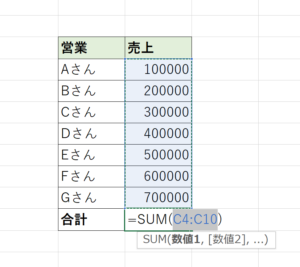
とても賢いですね。
合計する対象のセルの選択範囲が正しければ[Enter]を押すことで合計が表示されます。
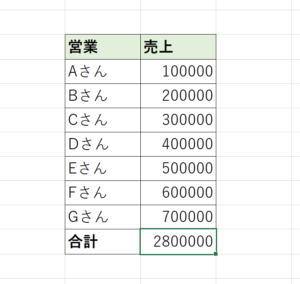
続いてオートSUMの応用的な使い方も紹介していきます!
複数の合計をまとめて入力する
こちらも意外と知られていないと思いますが、オートSUMは複数の合計を求めることもできます!
どういうことか画像を使って説明していきます。
例えば以下のような表があるとします。
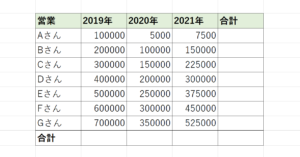
合計の行列が空欄になっていますね。
オートSUMを利用すると、合計を入力するこれらの空欄のセルをまとめて入力できるのです!
まずは合計する対象のセルを範囲選択します。
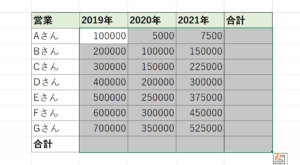
そして[Alt]+[Shift]+[=]を押下すると。
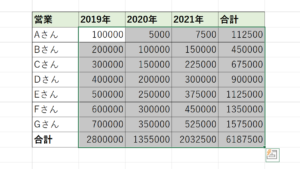
空欄だった合計のセルがすべて入力されました。
それぞれのセルの合計をショートカットを使って入力するのと比べても圧倒的にまとめて入力した方が速いのは明らかですね!
こちらの機能もぜひ併せて覚えておきたいです!
便利なオートSUMのショートカットキー – まとめ –
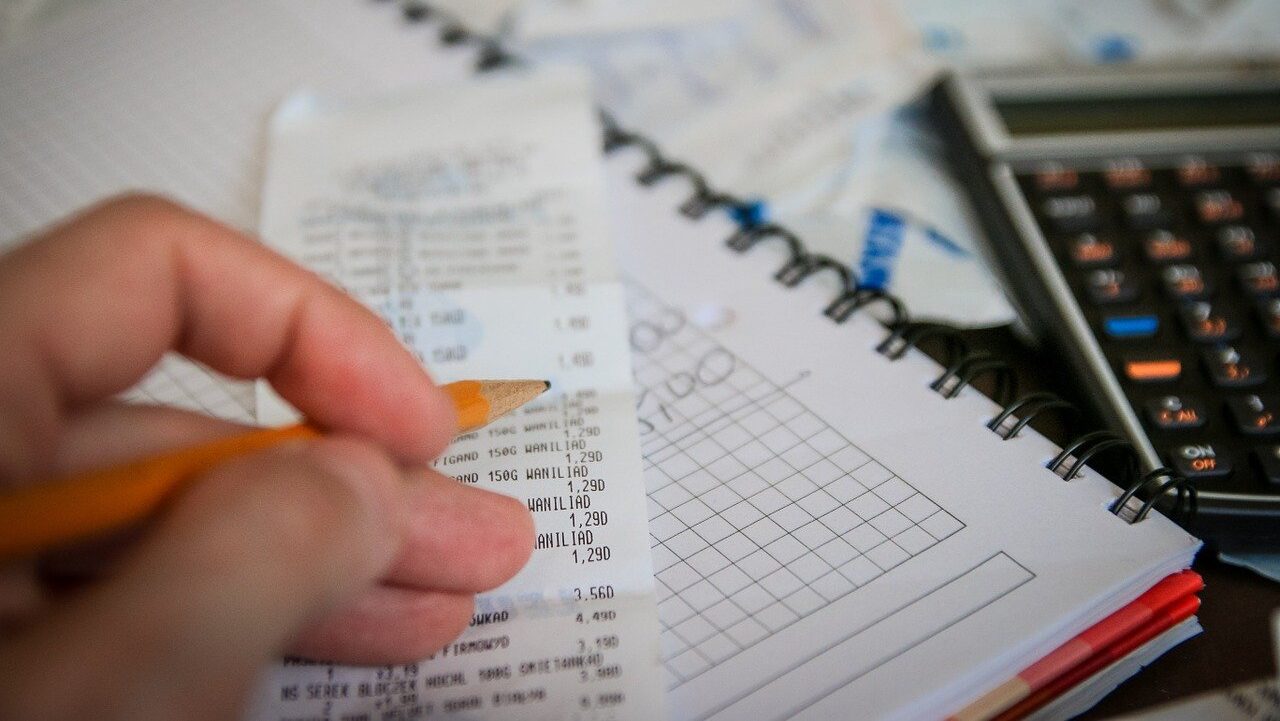
よく使われるけど意外とショートカットキーが知られていないオートSUMについてご紹介いたしました!
忘れやすいショートカットキーなので、以下のショートカットこの機会に覚えておきましょう!
[Alt]+[Shift]+[=]
わたし自身、最近エクセルを使う機会が少ないので、備忘録としてこのエクセルショートカットキーを紹介しています。
日頃、エクセルを利用する機会が多い方にとっては覚えておいて絶対に損しないショートカットですので、どんどん使って無意識に使えるようにしましょう!
今後も便利なショートカットを思いつきで紹介していこうと思いますので、良ければ見てみてください!
どんなショートがあるかは一度書籍などに目を通してどんな機能があるかを知っておいてよく使う機能から覚えていくことをおすすめいたします!


に忙しい社会人が一発合格した効率的な勉強方法!-300x169.jpg)
に忙しい社会人が一発合格する効率的な勉強方法!-300x169.jpg)






コメント
コメント一覧 (2件)
[…] […]
[…] […]